Η δημιουργία ενός ημερολογιακού διαγράμματος είναι ένας πολύ καλός τρόπος για να απεικονίσετε σημαντικές ημερομηνίες και γεγονότα σε μια σαφή μορφή. Σε αυτόν τον οδηγό, θα σας δείξω πώς να δημιουργήσετε και να σχεδιάσετε ένα αποτελεσματικό διάγραμμα ημερολογίου με το MS Visio για να προγραμματίζετε αποτελεσματικά τα ραντεβού και τα γεγονότα σας. Ας ξεκινήσουμε αμέσως!
Βασικά συμπεράσματα
- Το MS Visio προσφέρει ένα φιλικό προς το χρήστη περιβάλλον εργασίας για τη δημιουργία διαγραμμάτων ημερολογίου.
- Μπορείτε να επιλέξετε μεταξύ ετήσιων, μηνιαίων και εβδομαδιαίων προβολών.
- Τα σχήματα (αντικείμενα σχεδίασης) μπορούν να ενσωματωθούν για την εμφάνιση συγκεκριμένων ημερομηνιών.
- Οι επιλογές προσαρμογής σας επιτρέπουν να εξατομικεύσετε το ημερολόγιό σας.
Οδηγίες βήμα προς βήμα
Επιλογή της απεικόνισης του ημερολογίου
Για να δημιουργήσετε ένα διάγραμμα ημερολογίου, ανοίξτε το MS Visio και μεταβείτε στην περιοχή "Ημερολόγιο". Έχετε τη δυνατότητα να επιλέξετε απευθείας ένα ημερολόγιο ή να χρησιμοποιήσετε ένα ηλεκτρονικό πρότυπο. Απλώς πληκτρολογήστε "Ημερολόγιο" στη γραμμή αναζήτησης για να βρείτε τις κατάλληλες απεικονίσεις.
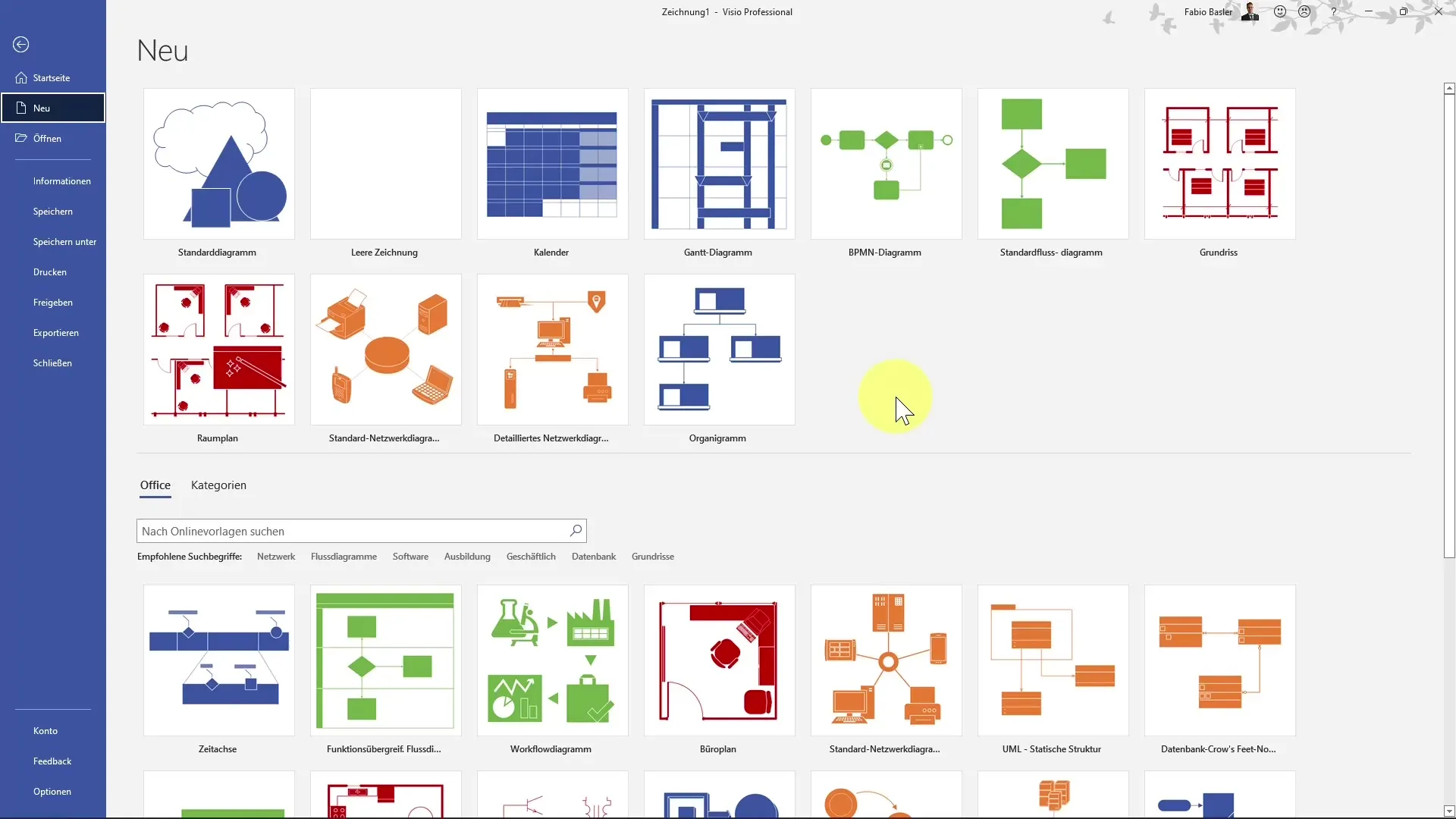
Επιλογή της μορφής απεικόνισης
Αφού επιλέξετε την απεικόνιση του ημερολογίου, θα σας δοθούν διάφορες επιλογές για το πρότυπο. Μπορείτε να επιλέξετε μεταξύ ετήσιας, μηνιαίας ή εβδομαδιαίας απεικόνισης. Για τον παρόντα οδηγό, θα επικεντρωθούμε στην ετήσια απεικόνιση.
Επιλογή έτους
Στο πλαίσιο διαλόγου που ανοίγει, μπορείτε τώρα να επιλέξετε το έτος για το οποίο θέλετε να δημιουργήσετε το ημερολόγιο. Για παράδειγμα, επιλέξτε "2022". Εδώ μπορείτε επίσης να καθορίσετε την ημέρα της εβδομάδας με την οποία αρχίζει η εβδομάδα και την προτιμώμενη γλώσσα.
Δημιουργία της προβολής του μήνα
Αφού ορίσετε το έτος και την εβδομάδα, το ημερολόγιό σας θα εμφανίζεται για ολόκληρο το έτος. Μπορείτε να προβάλετε τους μήνες ξεχωριστά και να τους χρησιμοποιήσετε ως βάση για τον προγραμματισμό σας. Σε αυτόν τον οδηγό, θα χρησιμοποιήσουμε επίσης την προβολή μηνών για να σας δώσουμε μια πιο λεπτομερή επισκόπηση.
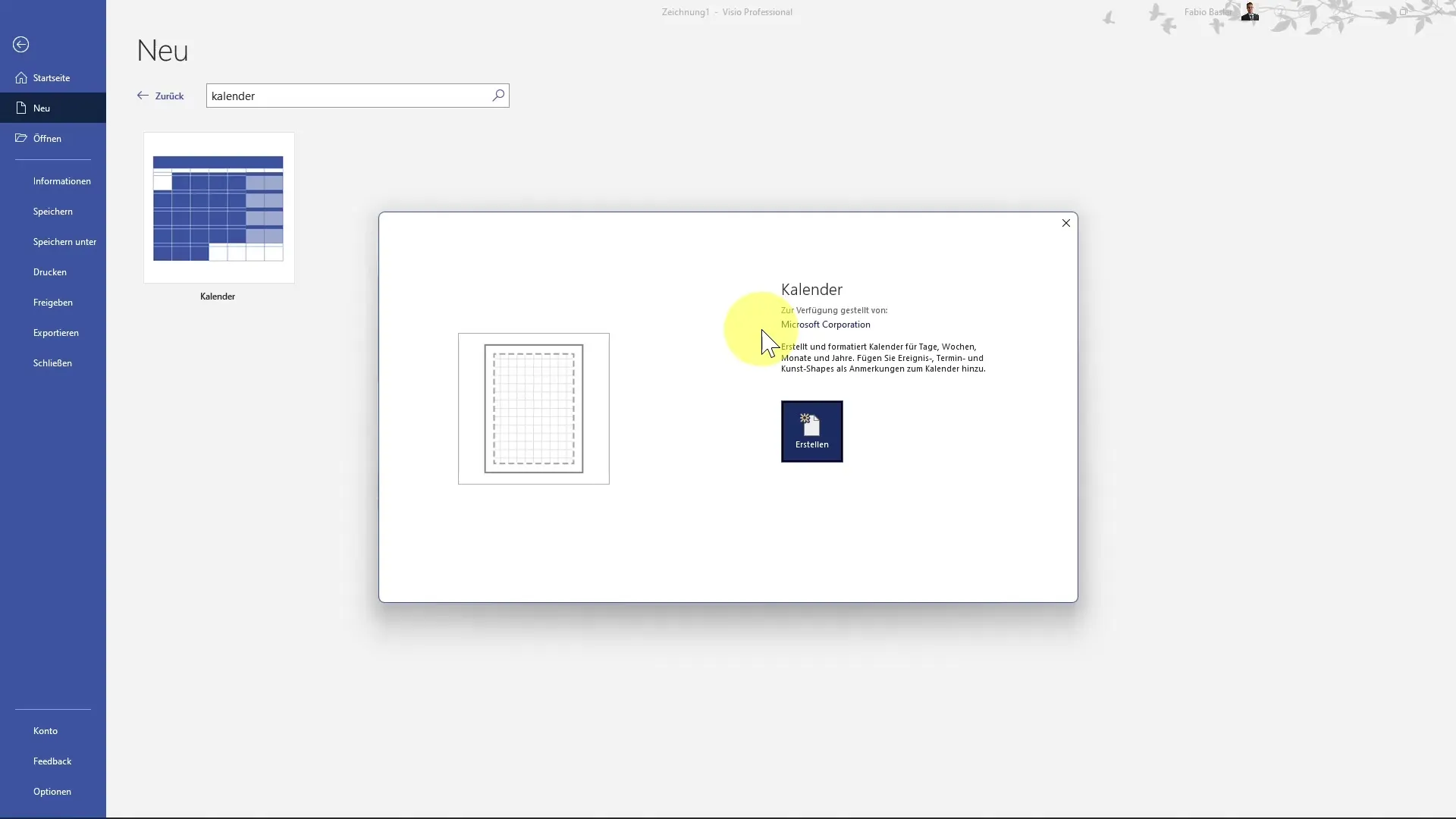
Μετάβαση στη μηνιαία προβολή
Επιστρέψτε στις επιλογές και επιλέξτε τη μηνιαία προβολή. Για παράδειγμα, ορίστε ως μήνα έναρξης τον Μάρτιο του 2022 και επιλέξτε ξανά τη Δευτέρα ως ημέρα έναρξης της εβδομάδας. Αν θέλετε, μπορείτε επίσης να καθορίσετε αν θα πρέπει να επισημαίνονται τα Σαββατοκύριακα.
Εισαγωγή ραντεβού
Τώρα μπορείτε να αρχίσετε να προσθέτετε ραντεβού στο ημερολόγιό σας. Κάντε κλικ στις επιθυμητές ημέρες και εισαγάγετε το αντίστοιχο σχήμα. Γράψτε σημαντικά γεγονότα, όπως "Αθλητισμός την Τρίτη" ή "Διακοπές στο τέλος του μήνα".
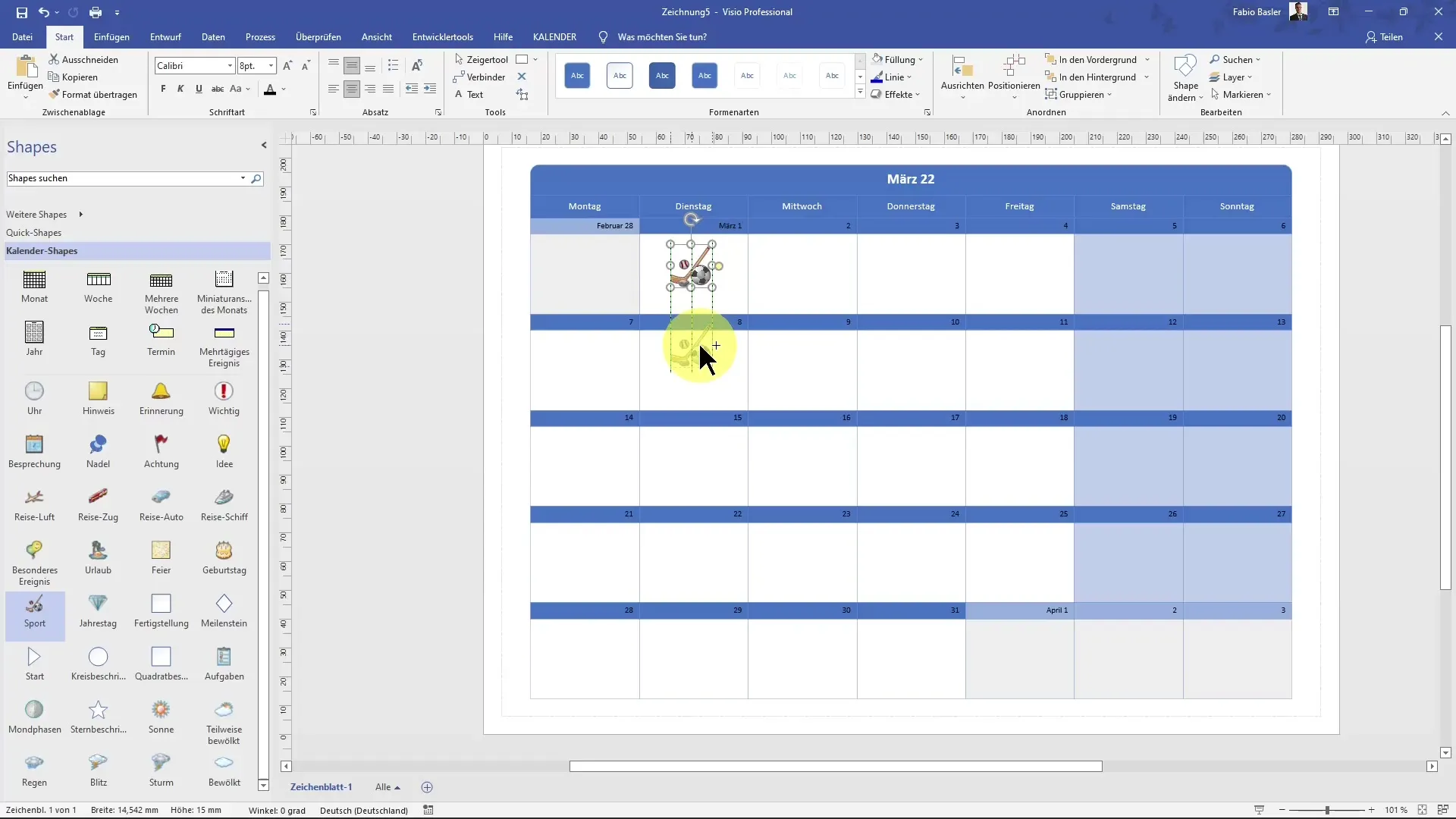
Χρήση σχημάτων για οπτικοποίηση
Μπορείτε να χρησιμοποιήσετε διάφορα σχήματα για να οργανώσετε με σαφήνεια το ημερολόγιό σας. Κρατήστε πατημένο το πλήκτρο ελέγχου για να αντιγράψετε ένα σχήμα και σύρετε το σε όλες τις Τρίτες. Με αυτόν τον τρόπο ξέρετε πάντα πότε υπάρχει αθλητισμός στην ατζέντα.
Προσθήκη περαιτέρω ημερομηνιών
Βεβαιωθείτε ότι έχετε προσθέσει και άλλες σημαντικές ημερομηνίες στο ημερολόγιό σας. Για παράδειγμα, μπορείτε να προσθέσετε γενέθλια ή σημαντικές ημερομηνίες συναντήσεων στο ημερολόγιο στη σωστή ημερομηνία. Μπορείτε επίσης να χρησιμοποιήσετε εικονίδια για να τονίσετε οπτικά αυτά τα γεγονότα.
Οριστικοποίηση της δημιουργίας του ημερολογίου
Τέλος, μπορείτε να οπτικοποιήσετε όλες τις σημαντικές ημερομηνίες και τα γεγονότα γύρω από τον μήνα. Ρίξτε μια ματιά στο πώς φαίνεται το ημερολόγιό σας γεμάτο πληροφορίες και αν θέλετε να κάνετε περαιτέρω αλλαγές.
Περίληψη
Η δημιουργία ενός διαγράμματος ημερολογίου στο MS Visio είναι μια απλή αλλά αποτελεσματική διαδικασία για την παρακολούθηση των ραντεβού και των γεγονότων σας. Χρησιμοποιώντας σχήματα και διαφορετικές επιλογές προβολής, μπορείτε να εξατομικεύσετε το ημερολόγιό σας ώστε να ταιριάζει καλύτερα στις ανάγκες σας.
Συχνές ερωτήσεις
Πώς μπορώ να δημιουργήσω ένα ημερολόγιο στο MS Visio; Ανοίξτε το MS Visio, επιλέξτε "Ημερολόγιο" και χρησιμοποιήστε ένα πρότυπο ή δημιουργήστε ένα ημερολόγιο χειροκίνητα.
Ποιο έτος μπορώ να επιλέξω στο ημερολόγιο;Μπορείτε να επιλέξετε οποιοδήποτε έτος επιλέγοντας το κατάλληλο έτος στο πλαίσιο διαλόγου.
Μπορώ να προσαρμόσω τα ραντεβού μου;Ναι, μπορείτε να χρησιμοποιήσετε σχήματα για να προσαρμόσετε και να εμφανίσετε τα ραντεβού και τα γεγονότα όπως επιθυμείτε.
Πρέπει να ξεκινάω την εβδομάδα τη Δευτέρα;Όχι, μπορείτε να ορίσετε την πρώτη ημέρα της εβδομάδας στο πλαίσιο διαλόγου.
Μπορώ να χρησιμοποιήσω διαφορετικές προβολές;Ναι, το MS Visio προσφέρει τη δυνατότητα εναλλαγής μεταξύ ετήσιων, μηνιαίων και εβδομαδιαίων προβολών.


